Usługi online do zarządzania projektami pomagają uniknąć chaosu w zadaniach i skupić się na wynikach. Zwiększenie wydajności dzięki narzędziom cyfrowym jest zauważane przez 63% menedżerów projektów.
Jednak większość menedżerów zadań jest albo zbyt skomplikowana do codziennego użytku, albo zbyt ograniczona, zmuszając firmy do używania wielu rozwiązań jednocześnie.
Worksection rozwiązuje ten problem: wszystko, co potrzebne do efektywnej pracy zespołowej i zarządzania projektami, znajduje się w jednym systemie.
Worksection — jedna usługa dla każdego zespołu
Worksection to ukraińska usługa online do zarządzania projektami. Łączy w sobie narzędzia do planowania, kontroli, komunikacji, śledzenia czasu i raportowania w jednej platformie, którą można dostosować do różnych procesów zespołowych.
Interfejs Worksection jest zaprojektowany tak, aby szybko znajdować potrzebne informacje i uzyskiwać dostęp do kluczowych narzędzi zaledwie kilkoma kliknięciami.
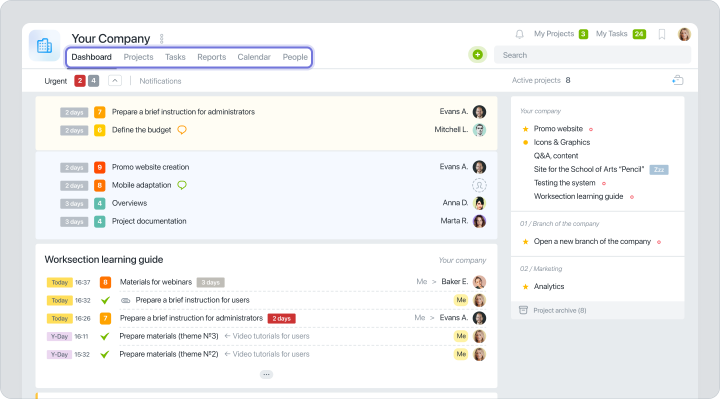
W Worksection pracujesz w 6 głównych sekcjach:
- Strona główna — pulpit nawigacyjny z aktualnymi zadaniami, wydarzeniami i terminami.
- Projekty — lista wszystkich projektów z dynamiką, statusami i budżetami.
- Osoby — sekcja do zarządzania zespołem (dodawanie pracowników, przypisywanie ról, dostęp, rejestrowanie stawek, urlopów i zwolnień lekarskich).
- Zadania — tworzenie zadań z podzadaniami, plikami, komentarzami i listami kontrolnymi.
- Raporty — automatyczna analityka dotycząca zadań, osób, budżetów.
- Wykres Gantta i Kalendarz — wizualne planowanie z terminami, etapami i zależnościami.
Możesz również zobaczyć przegląd głównych funkcji Worksection na naszej kanale YouTube 

Zadania i podzadania w Worksection
Zarządzanie projektami zaczyna się od prawidłowego tworzenia zadań. W Worksection możesz utworzyć albo pojedyncze zadanie, albo szczegółową wielopoziomową strukturę z podzadaniami, listami kontrolnymi, wieloma przypisanymi osobami i terminami.
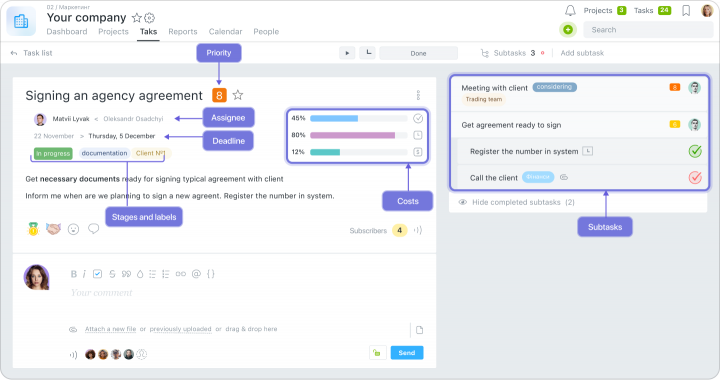
 Tworzenie zadania — jednym kliknięciem
Tworzenie zadania — jednym kliknięciem
Nowe zadanie może być dodawane z dowolnej sekcji:
- z strony głównej;
- bezpośrednio w projekcie;
- poprzez przycisk „+” w górnym menu;
- z tablicy Kanban;
- w Wykresie Gantta;
- w kalendarzu.
 Elastyczne szczegóły zadania
Elastyczne szczegóły zadania
W Worksection to ty decydujesz, jak bardzo usystematyzowane ma być zadanie. Możesz:
- napisać testowy opis — ze szczegółami, instrukcjami, zarysem lub zadaniem technicznym;
- dodać listy kontrolne — z listą działań do wykonania w ramach zadania;
- utworzyć podzadania — dzieląc zadanie na osobne etapy z odpowiedzialnymi osobami i terminami;
- przypisać jednego lub więcej wykonawców odpowiedzialnych za rezultat;
- określić priorytet, terminy, tagi i poziomy dostępu;
- dodać pliki, zostawiać komentarze, dodawać wzmianki o kolegach.
 Komunikacja w ramach zadań
Komunikacja w ramach zadań
Wszystkie dyskusje są zapisywane w komentarzach pod zadaniem. Możesz:
- wzmiankować kolegów;
- zostawiać komentarze;
- dodać pliki i linki;
- odpowiadać na pojedyncze wiadomości.
 Cykliczne zadania i szablony
Cykliczne zadania i szablony
Jeśli masz zadania, które powtarzają się co tydzień, co miesiąc lub mają tę samą strukturę — możesz utworzyć szablony lub ustawić cykliczne zadania o pożądanej częstotliwości. To automatyzuje rutynową pracę i oszczędza czas.
 Archiwum zadań
Archiwum zadań
Po zakończeniu zadania automatycznie trafia do archiwum, które pozostaje dostępne w projekcie. Możesz:
- szybko znaleźć zakończone zadania;
- przywrócić zadanie z archiwum do aktywnej pracy (na przykład, jeśli znów jest aktualne);
- zachować historię komunikacji i wykonania bez utraty danych.
Wyświetlanie zadań w Worksection
Możesz wybrać najdogodniejszy wygląd zadań w zależności od swoich potrzeb:- W widoku listy
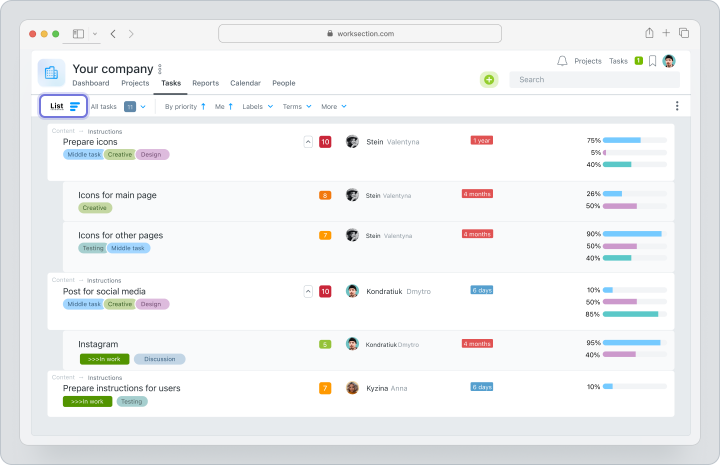
- Na tablicy Kanban
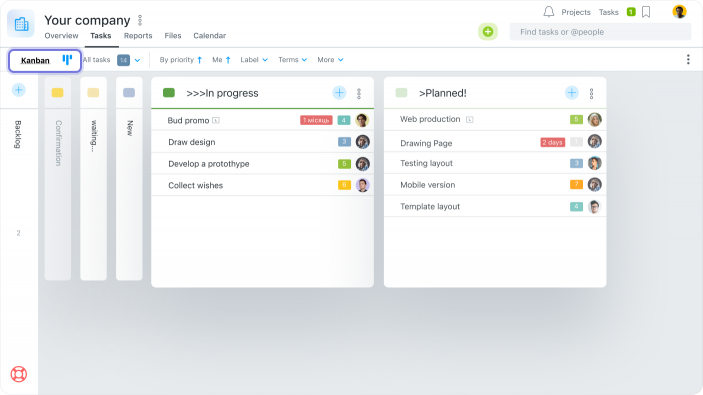
- Według dni
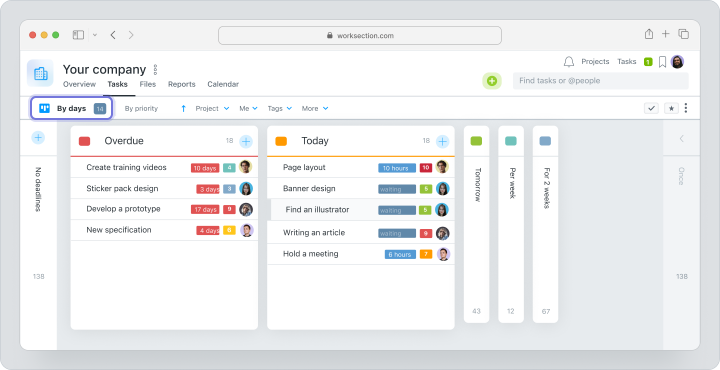
- Według osób
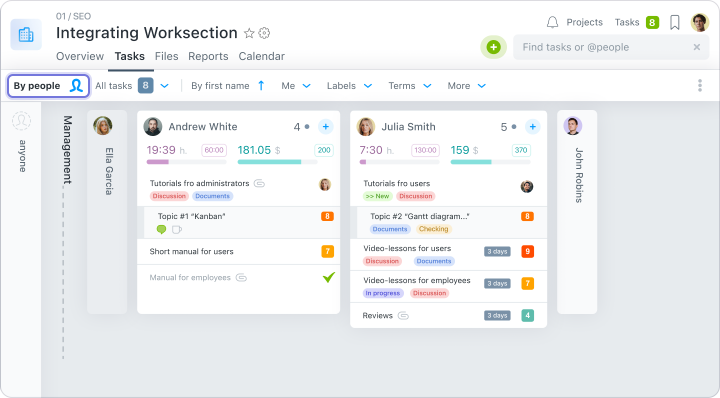
Wszystkie formaty są ze sobą zsynchronizowane. Możesz łatwo przełączać się i pracować w sposób, który najbardziej Ci odpowiada.
A zarządzanie projektem i widzenie nie tylko pojedynczych zadań, ale całego obrazu ułatwiają dwa kluczowe narzędzia Worksection — Wykres Gantta i Kanban. Oferują różne perspektywy, ale działają na rzecz wspólnego celu — aby procesy zarządzania projektami były zrozumiałe, przewidywalne i zarządzalne.
Możliwości Wykresu Gantta w Worksection
Wykres Gantta pozwala na wizualizację wszystkich zadań na wspólnej linii czasu. W Worksection jest w pełni interaktywny i jednym z osadzonych sposobów wyświetlania zadań. Możesz tworzyć i edytować zadania, zmieniać terminy, dodawać zależności, widzieć krytyczne punkty i obciążenia — wszystko w jednym miejscu i w czasie rzeczywistym.
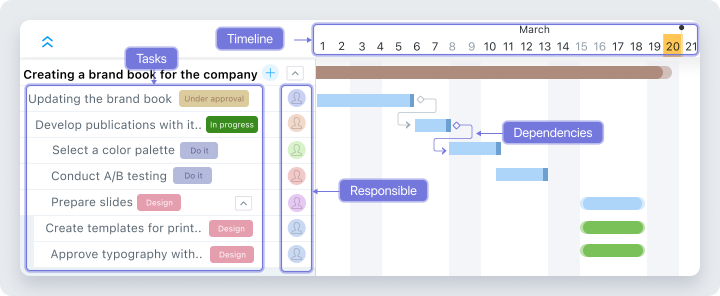
Kluczowe składniki Wykresu Gantta:
- Terminy i Czas trwania
- Zadania i Zależności
- Odpowiedzialni Wykonawcy
- Linia czasu
Jak Wykres Gantta w Worksection upraszcza zarządzanie projektami:
 Pomaga zobaczyć cały obraz
Pomaga zobaczyć cały obraz
Zamiast listy zadań — holistyczny wizualny plan. Od razu rozumiesz, ile etapów ma projekt, ich czas trwania, zależności między nimi i jak przesunięcie jednego zadania wpłynie na inne.
 Upraszcza przenoszenie terminów
Upraszcza przenoszenie terminów
Zadanie się przesuwa? Po prostu przeciągnij je myszą na wykresie. System automatycznie zaktualizuje terminy i dostosuje wszystkie zależności.
 Identyfikuje krytyczne punkty
Identyfikuje krytyczne punkty
Dzięki logicznym połączeniom między zadaniami widzisz, gdzie projekt może się „zablokować”. Na przykład, jeśli jeden kluczowy etap jest opóźniony — natychmiast wpłynie to na cały wykres.
 Koordynuje pracę między zespołami
Koordynuje pracę między zespołami
Wykres Gantta jest wygodny do współpracy międzysespołowej — na przykład, gdy projektanci, deweloperzy i marketing pracują nad tym samym projektem. Każdy widzi swój etap i zależności od innych. To zmniejsza liczbę pytań, korespondencji i ręcznej koordynacji.
 Upraszcza raportowanie
Upraszcza raportowanie
Wykres Gantta można eksportować jako plik PDF lub obraz i wysyłać klientom, menedżerom lub partnerom. Widzisz jasny plan z terminami, etapami i postępem — bez nadmiaru dokumentacji.
Wykres Gantta w Worksection to nie tylko wykres, ale interaktywne narzędzie do zarządzania projektami. Pozwala uchwycić projekt jako całość, wizualizować połączenia między etapami, krytyczne strefy i obciążenie zespołu. Dzięki temu menedżer może szybko reagować na zmiany, przewidywać opóźnienia i utrzymać projekt na właściwej ścieżce.
Możliwości Kanban w Worksection
Kanban to prosty i wizualny sposób wyświetlania zadań według statusów. Zadania są przedstawiane jako karty, które przesuwają się między kolumnami zgodnie z przebiegiem pracy. To pozwala nie tylko śledzić proces, ale go zarządzać.
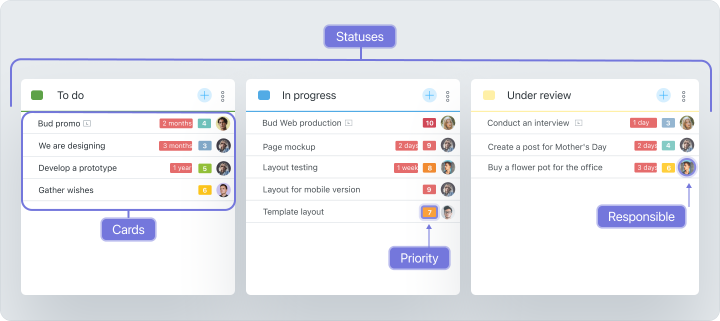
Kluczowe składniki Kanban:
- Kolumny ze statusami
- Karty zadań
- Priorytety i Odpowiedzialne Strony
Jak Kanban działa w Worksection
 Kanban z różnych perspektyw
Kanban z różnych perspektyw
Worksection pozwala wyświetlać tablice Kanban w kilku formatach:
- według projektu — klasyczna tablica zadań w ramach jednego projektu;
- według osób — zadania grupowane według przypisanych, aby monitorować obciążenie pracą;
- według dni — zadania wyświetlane według dat terminów, jak osobisty planer.
 Dostosowanie i automatyzacja
Dostosowanie i automatyzacja
Kanban w Worksection jest dostosowany bezpośrednio do procesów twojej firmy:
- niestandardowe statusy i tagi;
- automatyczne przypisywanie wykonawcy przy zmianie statusu;
- rejestrowanie czasu, jaki zadanie spędziło na każdym etapie;
- automatyczna zmiana statusu po ukończeniu podzadań;
- szablony zadań do powtarzającej się pracy.
 Filtry i wyszukiwanie
Filtry i wyszukiwanie
Kiedy jest wiele zadań, ważne jest posiadanie narzędzi do szybkiej nawigacji. Tablica Kanban w Worksection może być szybko dostosowywana do twoich potrzeb za pomocą filtrów:- według wykonawcy;
- według tagu;
- według statusu;
- według projektu;
- według daty terminu.
Kanban w Worksection to więcej niż tylko wizualna reprezentacja zadań. Łatwo dostosowuje się do każdego zespołu i procesu, upraszczając zarządzanie złożonymi projektami.
Dowiedz się więcej, jak wygląda Kanban i jak bardzo jest przydatny w Worksection na naszym kanale YouTube 

Kiedy używać Wykresu Gantta, a kiedy Kanban?
- Użyj Wykresu Gantta, jeśli projekt ma stałe terminy, zależności między etapami i wymaga synchronizacji między działami. Idealny do dużych projektów, pracy etapowej i koordynacji między zespołami.
- Wybierz Kanban, jeśli ważne jest, aby zobaczyć zadania w statusach, rozdzielić obciążenie zespołu i skupić się na bieżących zadaniach. Idealny dla zespołów obsługi, procesów operacyjnych i planowania funkcjonalności produktu.
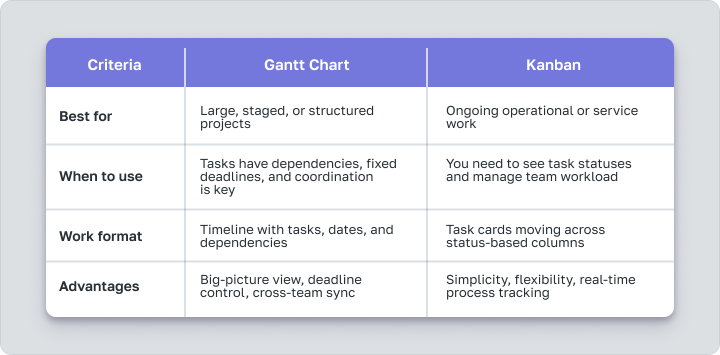
Jednak najlepszym podejściem jest połączenie. Możesz zaplanować projekt na Wykresie Gantta, a zespół będzie wykonywał zadania na Kanbanie. W Worksection te narzędzia współpracują, aby wszystkie informacje o projekcie były zjednoczone, aktualne i zsynchronizowane.
Tracker czasu i śledzenie wydatków w Worksection
Aby skutecznie zarządzać projektami, ważne jest, aby zrozumieć nie tylko to, co zostało zrobione, ale także ile czasu to zajęło, kto pracował i jakie zasoby zostały wydane. W Worksection te dane są rejestrowane automatycznie — dzięki wbudowanemu śledzeniu czasu i elastycznemu systemowi raportowania.
Każde zadanie w Worksection ma wbudowany stoper. Pracownik klika „Start” — a system rejestruje dokładny czas poświęcony na zadanie. Stoper można zatrzymać w dowolnym momencie lub przełączyć na inne zadanie.
Jeśli pracownik nie skorzystał z stopera, czas można dodać ręcznie — określając liczbę przepracowanych godzin, datę, rodzaj pracy i uwagi, jeśli to konieczne.
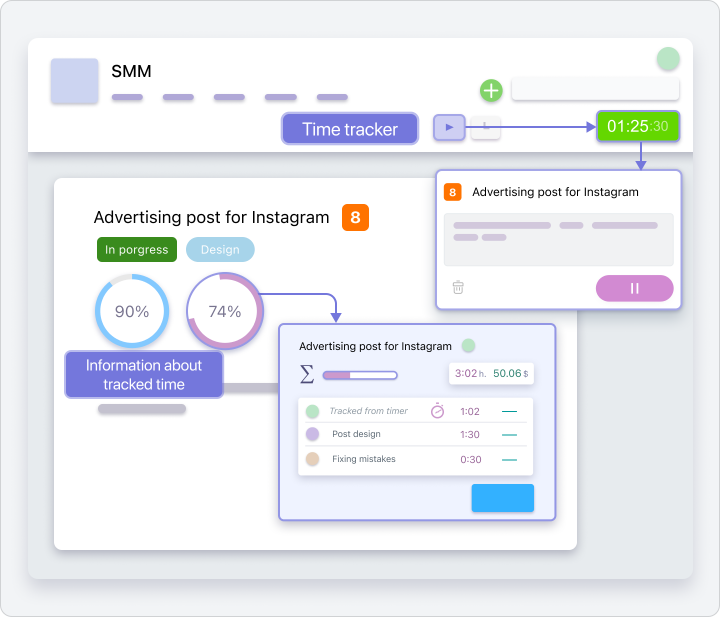
Możesz również określić stawki godzinowe dla każdego pracownika lub typu zadań w Worksection. System automatycznie obliczy wtedy:
- koszt realizacji zadania;
- łączne wydatki na projekt;
- wydatki dla każdego pracownika.
Raportowanie w Worksection
Raporty w Worksection są generowane automatycznie — na podstawie rzeczywistych danych. Dostępne formaty:
- według zadań — co zostało zrealizowane, co jest opóźnione;
- według wykonawców — obciążenie pracą, efektywność, czas poświęcony;
- według budżetu — ile wydano i ile zostało;
- według projektów — aktywność, terminy, osiągnięcie celów.
Pliki i pulpit projektu
W Worksection każdy projekt ma swój własny pulpit nawigacyjny — stronę startową, na której zebrano wszystko kluczowe: liczbę zadań, ich status, czas poświęcony, budżet i ostatnie działania zespołu. To wygodny punkt wyjścia, z którego menedżer może zobaczyć pełny obraz projektu w kilka sekund.
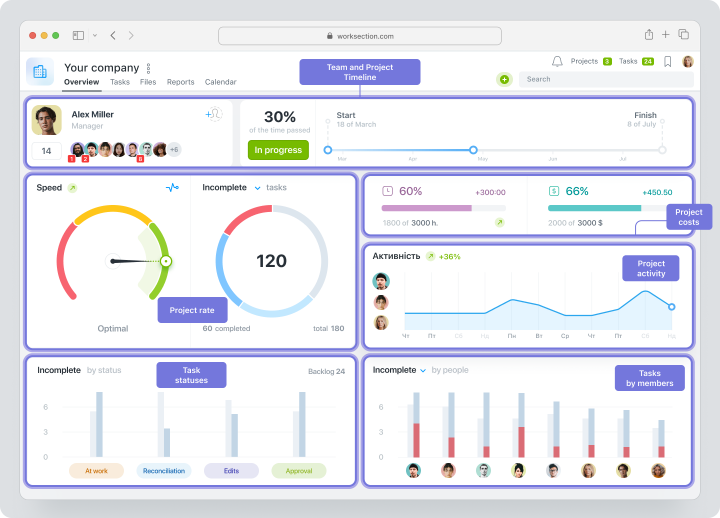
Oddzielny blok na pulpicie to pliki, które mogą być bezpośrednio dołączone do zadań lub komentarzy. Automatycznie zbierają się w wizualnej galerii, co ułatwia znalezienie potrzebnego dokumentu, obrazu lub prezentacji.
Importowanie do Worksection z innych systemów
Możesz zacząć pracować w Worksection z dowolnego etapu — nawet jeśli twój zespół wcześniej pracował w innym systemie. Możesz szybko zaimportować dane z innych usług bez utraty struktury — i natychmiast zacząć pracować w znajomym formacie, ale z nowymi możliwościami.
Worksection wspiera import z najpopularniejszych systemów zarządzania zadaniami:
- Trello
- Asana
- Basecamp
- Jira
- Google Sheets (przez tabele)
Jak to działa:
- Wybierz usługę, z której chcesz przenieść projekty.
- Prześlij plik wyeksportowany z systemu (na przykład JSON lub CSV).
- Worksection automatycznie odczytuje strukturę — i tworzy odpowiednie projekty, zadania i relacje.
- W razie potrzeby — dostosuj zaimportowane dane (zmieniając statusy i odpowiedzialne strony, precyzując terminy itp.).
Worksection — więcej niż tylko lista zadań
W Worksection zespół otrzymuje nie tylko menedżera zadań, ale całkowity system, który łączy zadania, terminy, zespół, komunikację, budżet i raporty. Platforma dostosowuje się do procesów różnych zespołów, zapewniając elastyczność w pracy i przejrzystą analizę. Zarządzasz projektami o dowolnym stopniu skomplikowania — bez potrzeby przełączania się między kilkoma usługami i bez dodatkowego chaosu. Wypróbuj za darmo przez 14 dni i przekonaj się sam!